
Personnalisation de l'apparence de l'écran affiché et des conditions de fonctionnement
Les utilisateurs individuels peuvent personnaliser les conditions de fonctionnement selon leurs préférences. Par exemple, les utilisateurs anglophones peuvent procéder à un réglage de sorte que la version anglaise de l'afficheur tactile apparaisse lors de la connexion et d'autres utilisateurs peuvent enregistrer leur propre SSID et leur propre clé de réseau pour pouvoir connecter facilement l'appareil à leur appareil mobile. Étant donné que ces réglages sont uniquement activés lorsque l'utilisateur qui a configuré les réglages se connecte, ils n'affectent pas les réglages des autres utilisateurs.
 |
Pour utiliser des réglages personnels, vous devez vous connecter avec la gestion de l'authentification personnelle. Gestion des utilisateurs Réglages disponiblesVous pouvez configurer les réglages indiqués ci-dessous. La langue utilisée dans l'afficheur tactile Les fonctions d'accessibilité pour les utilisateurs rencontrant des problèmes pour voir ou effectuer les opérations de saisie sur l'afficheur tactile Point d'accès personnel (SSID personnel/clé réseau) Impression automatique de tâches après une connexion |
1
Appuyez sur <Réglages personnels>. Écran <Accueil>
Lorsque l'écran de connexion s'affiche, connectez-vous. Connexion à l'appareil
2
Appuyez sur le bouton de réglage à configurer.
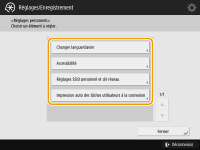
 Pour régler la langue d'affichage
Pour régler la langue d'affichage 
Appuyez sur <Changer langue/clavier>, sélectionnez une langue dans la liste et appuyez sur <OK>.
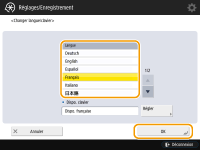
 Pour définir l'accessibilité
Pour définir l'accessibilité 
Appuyez sur <Accessibilité>, puis sélectionnez le réglage à configurer.
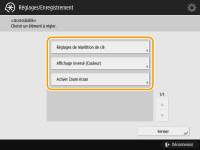
Appuyez sur <Réglages de répétition de clé> pour changer la vitesse à laquelle le même caractère est saisi lorsqu'un bouton est maintenu enfoncé. Ce réglage permet d'éviter de saisir accidentellement plus d'une fois le même caractère lorsque la saisie est effectuée lentement.
Appuyez sur <Affichage inversé (Couleur)>  <Oui>
<Oui>  <OK> pour inverser les couleurs de l'écran et rendre le texte plus facile à lire.
<OK> pour inverser les couleurs de l'écran et rendre le texte plus facile à lire.
 <Oui>
<Oui>  <OK> pour inverser les couleurs de l'écran et rendre le texte plus facile à lire.
<OK> pour inverser les couleurs de l'écran et rendre le texte plus facile à lire.Appuyez sur <Activer Zoom écran>  <Oui>
<Oui>  <OK> pour pouvoir agrandir ou réduire l'écran en effectuant un mouvement de pincement.
<OK> pour pouvoir agrandir ou réduire l'écran en effectuant un mouvement de pincement.
 <Oui>
<Oui>  <OK> pour pouvoir agrandir ou réduire l'écran en effectuant un mouvement de pincement.
<OK> pour pouvoir agrandir ou réduire l'écran en effectuant un mouvement de pincement. Pour définir un SSID personnel et une clé réseau
Pour définir un SSID personnel et une clé réseau 
Appuyez sur <Réglages SSID personnel et clé réseau>, spécifiez un SSID personnel et une clé réseau, puis appuyez sur <OK>.
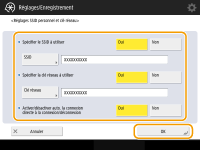
Lorsque <Activer/désactiver auto. la connexion directe à la connexion/déconnexion> est configuré sur <Oui>, des connexions directes sont possibles à l'ouverture de session sans avoir à appuyer sur la touche <Activer> pour <Connexion directe> dans <Portail mobile>.

Ce réglage peut être utilisé lorsque l'option <Utiliser SSID personnel et clé réseau> est réglée sur <Oui> dans <Réglages mode Point d'accès>. <Réglages mode Point d'accès>
Un seul dispositif mobile peut se connecter à la fois lorsqu'un SSID personnel et une clé réseau sont définis.
 Impression automatique des tâches utilisateur à la connexion
Impression automatique des tâches utilisateur à la connexion
Appuyez sur <Oui> pour activer le réglage <Impression auto des tâches utilisateurs à la connexion>.

Ce réglage est désactivé si l'un des paramètres suivants est spécifié.
L'option <Utiliser l'authentification utilisateur> est définie sur <Non>
L'option <Autoriser l'impression automatique à la connexion> est définie sur <Non>
L'option <Autoriser l'utilisation de réglages personnels> est définie sur <Non>
L'option <Utiliser ACCESS MANAGEMENT SYSTEM> est définie sur <Oui>
L'option <N'autoriser que les tâches d'impression cryptées> est définie sur <Oui>
Si l'option <Personnel> de <Réglages d'affichage de la liste de tâches> est définie sur <Non>
Si l'option <Afficher avertissement au début de l'impression> de <Réglages d'avertissement de tâches en attente> est définie sur <Oui>
Pour plus d'informations sur cette fonction, consultez Documents à imprimer retenus dans l'appareil (Impression en attente forcée).
 |
Spécifier l'écran qui est affiché au démarrage de l'appareilSi l'appareil est configuré de sorte que les utilisateurs doivent se connecter au démarrage de l'appareil (Spécifier quand afficher l'écran de connexion), l'option <Ecran par déf. après démarrage/restauration> s'affiche dans <Réglages personnels>. L'écran qui s'affiche au démarrage de l'appareil peut être défini pour chaque utilisateur. |